Cansado del tono de llamada predeterminado habitual, está buscando en Internet una guía que explique específicamente cómo cortar canciones en iPhone y iPad para establecer una pista favorita que se puede modificar a través de algunas aplicaciones creadas ad hoc que se pueden descargar de forma gratuita desdeApp Store. ¡Has encontrado el correcto!
Cómo cortar canciones en iPhone y iPad con Hokusai Audio Editor
Para aquellos que no lo saben, Hokusai audio Editor es una poderosa aplicación para editar musica completamente gratis usando tu iDevice favorito. En particular, el software le permite grabar e importar archivos de audio, cortar, copiar, pegar o eliminar algunas partes o aplicar filtros y efectos en unos simples pasos.
Veamos cómo usarlo mejor:
- Tome su dispositivo iOS, proceda con la descarga de la aplicación desde la App Store e iníciela una vez que se complete la instalación.
- Desde la pantalla que aparece, presione + arriba a la derecha para crear un nuevo proyecto y luego elija si desea grabar un audio presionando en Record (icono de micrófono) o importar una pista existente presionando en Importa (el cuadrado que contiene una flecha apuntando hacia abajo).
- Si elige la última opción, haga clic en la pestaña Biblioteca de música en el menú lateral que aparece a la derecha y luego presione canciones. Alternativamente, use el campo Buscar musica para encontrar tu canción favorita para cortar.
- Una vez que la importación se haya completado con éxito, presione el botón Play en la parte superior derecha si desea reproducir la canción importada.
- Ahora, ubique el punto desde el que desea hacer el corte. calendario, tóquelo, luego arrastre el cursor en la pantalla hasta el punto deseado y presione Play para comprobar que es el correcto.
- En el siguiente paso, arrastre el segundo punto sobre el primero y colóquelo en el punto final.
- Ahora, para continuar con la edición de la pista de audio, simplemente toque uno de los dos puntos (el principio o el final) y elija Corte para eliminar la parte seleccionada dejando solo el resto de la canción o Recortar para guardar solo la parte seleccionada y eliminar el resto de la canción, desde el menú que aparece justo arriba.
- Finalmente, puede guardar el proyecto en la ubicación deseada en el suyo iPhone o iPad presionando primero en la hoja que contiene una llave en la esquina superior derecha y luego en Compartir audio en el pequeño menú que aparece. Luego, haga clic en Guardar en archivo entre los iconos grises para guardar la canción editada o en Salvar a….
Cómo cortar canciones en iPhone y iPad con WavePad Music and Audio Editor
Como alternativa al software anterior, le recomendamos que utilice Editor de audio y música WavePad. Hablamos de una aplicación que permite modificar cualquier tipo de pista de audio o grabación.
Además de las funciones clásicas para copiar, pegar o cortar, puedes acceder a varios efectos para personalizar la canción según tus preferencias. Editor de audio y música WavePad Es completamente gratis pero tiene compras dentro de la aplicación para usar funciones adicionales.
Dicho esto, veamos cómo explotarlo:
- De la tuya iPhone o iPad Continúe con la descarga de la aplicación desde la App Store e iníciela una vez que se complete la instalación.
- En la pantalla que aparece, toque el elemento + Importar de la biblioteca de música para elegir una canción guardada en el almacenamiento interno del dispositivo iOS. Alternativamente, elija + Nuevas grabaciones para registrar.
- Desde la pantalla Seleccionar musica, presione canciones y elige la pista de música para cortar o usar el campo Buscar musica para encontrar tu canción favorita.
- Después de esperar unos momentos para la importación, presione sobre el título de este último que aparece justo encima de un + Importar de la biblioteca de música para acceder a la línea de tiempo.
- A continuación, utilice los dos marcadores para establecer el punto de inicio y finalización de la pista o arrastre desde el punto de inicio hasta el punto final.
- Para continuar con el corte, presione el botón Recortar en la parte superior derecha y elija Recortar en el menú que aparece.
- En el siguiente paso, haga clic en el botón Archivo en la parte superior izquierda y seleccione el elemento Guardar como… en el menú que se muestra.
- En la siguiente pantalla, cambie el nombre a través del campo de texto debajo del encabezado Nuevo nombre de grabación y luego elija el formato con el que guardar la pista entre WAV / GSM, MP3, AIFF o WAV / PCM. También puede personalizar el kHz y poco presionando los números apropiados.
- Para completar la operación, simplemente toque Terminados parte superior derecha. Después de guardar, la pista cortada estará presente en la misma carpeta que el archivo original.
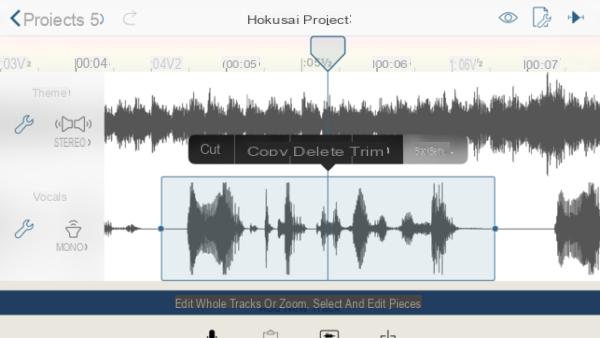
Cómo cortar canciones en iPhone y iPad con Ringtone Designer
Diseñador de tono es una aplicación diseñada para aquellos que desean crear tonos de llamada personalizados cortando pistas de música. La interfaz de usuario del software es muy sencilla pero fácil de usar y además estamos ante una aplicación completamente gratuita.
Veamos cómo usarlo mejor:
- Desde su iDevice, continúe con la descarga de Diseñador de tono desde la App Store e inícielos una vez que se complete la instalación.
- Después de presionar el botón ¡Empieza Ahora!, seleccione canciones de la pantalla que aparece y presione el botón Play para escuchar una vista previa de la canción que se va a cortar.
- Una vez identificado, simplemente toque el título para agregarlo a la línea de tiempo de Diseñador de tono.
- Para ajustar el punto de inicio y el punto final de la canción que se va a transformar en un tono de llamada, puede utilizar los dos puntos presentes en la parte inferior izquierda y derecha del área seleccionada. Especificamos que es posible seleccionar hasta 30 segundos con la versión gratuita.
- Habiendo elegido la parte favorita para cortar, escuche una vista previa presionando el botón Play y luego toque en comprobar ubicado en la parte superior derecha.
- En este punto, necesitará usar iTunes para establecer la canción como tono de llamada. Luego, conecte eliPhone o de l 'iPad a su PC con Windows o Mac, abra iTunes, presiona el ícono de tu dispositivo en la parte superior izquierda y elige Compartición de archivos en el apartado ajustes de la barra lateral izquierda. Ahora, en la sección App seguir adelante Tonos, busque el tono de llamada creado anteriormente y arrástrelo a Escritorio / Escritorio o en la carpeta deseada. Habiendo hecho esto, de la sección En el dispositivo (en la barra izquierda de iTunes), escoger tonos y arrastre la canción cortada a la ventana del programa de gestión Apple para importarlo aiDevice. También puedes elegir la opción Música más bien que tonos como camino de rescate.


























